iPhoneにプリインストール(標準搭載)されているアプリに「ブック」と言うものがあるのをご存知でしょうか。
ボク個人としては、基本的にプリインストールアプリっていまいち用途や使い勝手がわからなくて、触らずに封印しているものも多く、「ブック」もその一つでした。
ですがいざ触れてみると、結構興味をそそられる内容や便利そうな機能もあったりしたため、今回はこの「ブック」について色々と情報をまとめてみたいと思います。
「ブック」とは
まずは使い方のいまいちわからない「ブック」と言うアプリについて簡単にどういったものなのか確認しておきましょう。
冒頭でも少し書きましたが、「ブック」と言うのはiPhoneに最初からインストールされている、PDFの管理や、電子書籍の購読機能を持ったアプリです。
以前は、「iBooks」と言う名称で提供されていたんですが、iOS12のリリース時に今の「ブック」としてリニューアルされました。
機能的にはほとんど変わっていませんが、主にデザインやレイアウトなどが一新されています。
具体的にどんなことができるのかについてはこの後解説していきます。
「ブック」でできること
ではこの「ブック」アプリを使ってできることについてご紹介していきたいと思います。
「ブック」は大きく分けるると以下のような3つの機能を持っています。
- PDFの保存/編集
- 電子書籍の購入/閲覧
- オーディオブックの購入/視聴
メインとなるのはやはり電子書籍の管理機能かと思いますが、簡単なPDFの編集なども行えるため意外と便利そうです。
「ブック」の使い方
続いて「ブック」の各機能の使い方についてざっくりと解説していきたいと思います。
PDFの保存/編集
メールに添付されたり、ダウンロードしたPDFを「ブック」に保存しておくことができます。
手順としてはPDFを開いた際に「共有」アイコンから「ブックにコピー」をタップするだけでOKです。
同様の手順で、メールの本文やWebサイトのページをPDFとして保存することも可能です。
PDFの編集に関しては、iPhoneの「マークアップ」と呼ばれる機能を使ってテキストを挿入したり、手書きで絵や文字などを書き加えることができます。
「ブック」内の「ライブラリ」タブから編集したいPDFを選択し、鉛筆アイコンをタップすれば簡単に「マークアップ」モードに移行します。
その状態で保存すれば、編集を加えた内容ごと転送や印刷を行うことができるため、書類にサインが必要な時なんかにも便利です。
電子書籍の購入/閲覧
「ブック」の主目的と言えるのがこの電子書籍に関する機能です。
書籍データの検索、購入から閲覧まですべてこの「ブック」のみで行うことができます。
具体的な流れとしては、まず「ブックストア」タブを開いて、販売されている電子書籍を確認してみましょう。
ランキングを表示したり、気になったものに関してはサンプルを読むことも可能で、購入手続きも同じ画面から進めることができます。
購入した電子書籍は「ライブラリ」タブから一覧で確認することができます。
他にも「ライブラリ」には、保存してあるPDFなども保存されていますので、並べ替え機能などを使って見やすいように整理しておくといいかと思います。
ちなみに「検索」タブを使えば、目当てのタイトルや作者名なども元にショップ内を検索することもできますので覚えておいてください。
オーディオブックの購入/視聴
特徴的なコンテンツとして、「オーディオブック」と言うものがあります。
「オーディオブック」と言うのは「耳で読む書籍」って感じのコンテンツで、書籍の内容を朗読したものを聴くことができます。
別途ブックレットなどの添付物が付いているものなんかもありますが、基本的には聴くだけで内容が理解できるようになっているので、通勤時間などを利用しての読書にはうってつけかと思います。
「ブック」ではこの「オーディオブック」の購入と視聴する機能も搭載されているので、ぜひ一度試してみてください。
まとめ
今回は、iPhoneの「ブック」アプリがどう言ったものなのかについて詳しくまとめてみました。
個人的には、「オーディオブック」って今まで試したことが無かったので、結構興味津々です。
自転車に乗りながらでも読書できるなんてちょっと不思議な感覚ですよね。笑
「ブック」を今まで触ったことが無いって方も、ぜひ一度起動してみてください。

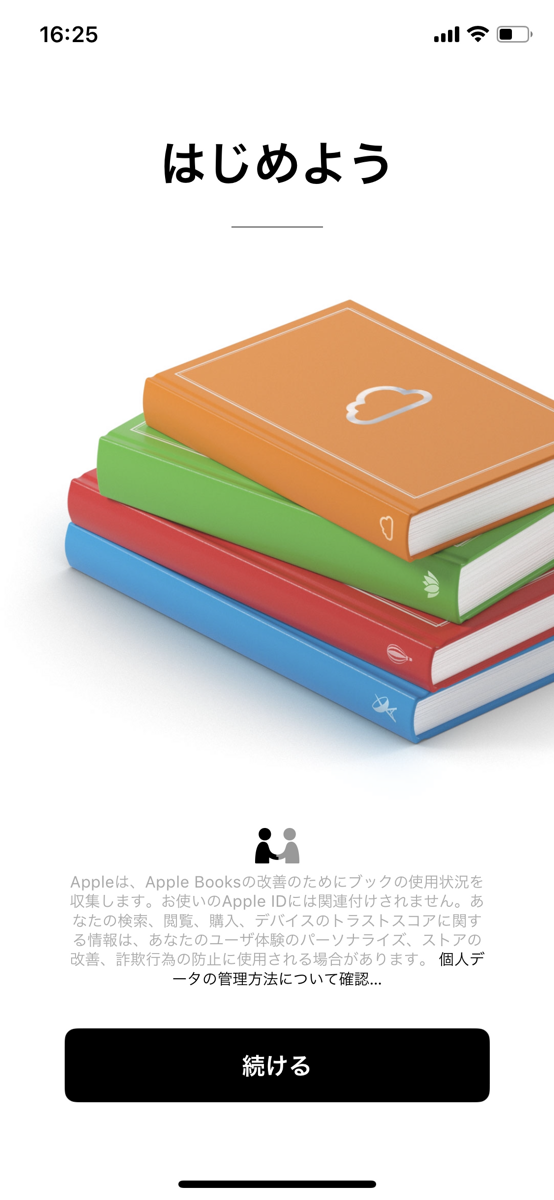











コメントを残す